ChatGPT to narzędzie, które zdobyło ogromną popularność na całym świecie, zyskując miliony użytkowników każdego tygodnia. ChatGPT stał się niezastąpionym narzędziem w codziennej pracy, edukacji czy rozrywce. Niestety, z uwagi na ogromne zainteresowanie, wielu użytkowników spotyka się z błędem „ChatGPT is at capacity right now”. Co oznacza ten komunikat i jak sobie z nim poradzić?
Co oznacza błąd „ChatGPT is at capacity right now”?
Błąd „ChatGPT is at capacity right now” oznacza, że serwery obsługujące ChatGPT są przeciążone i chwilowo nie mogą obsłużyć więcej użytkowników. Zjawisko to jest wynikiem ogromnej popularności usługi. Gdy liczba jednoczesnych połączeń przekracza możliwości serwera, pojawia się ten komunikat, informując użytkownika, że musi poczekać na dostęp. Zazwyczaj błąd pojawia się tylko przez krótki czas, ale czasami komunikat może pojawić się na dłużej. Oto jak wygląda mniej więcej:
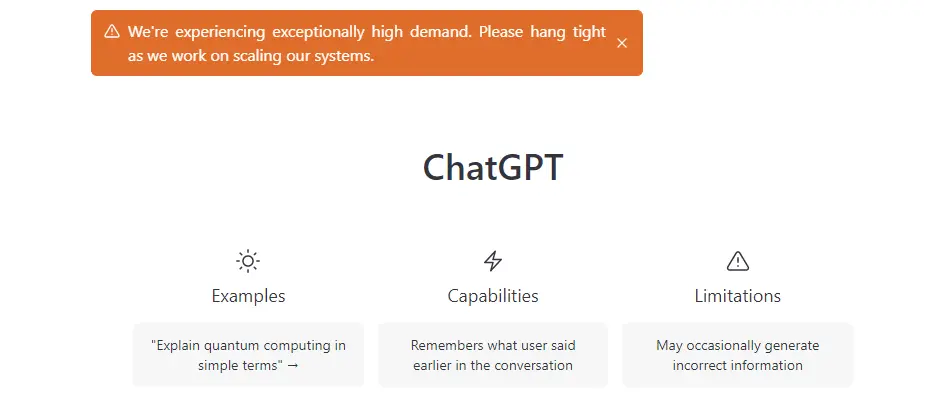
Jak radzić sobie z błędem „ChatGPT is at capacity right now”?
Jeśli napotkasz ten błąd, istnieje kilka sposobów, które mogą pomóc w uzyskaniu dostępu do ChatGPT:
- Odczekaj chwilę i spróbuj ponownie: Najprostszym rozwiązaniem jest po prostu poczekać kilka minut i spróbować ponownie uzyskać dostęp do ChatGPT. Zrób sobie kawę, pójdź na krótki spacer, zrób kilka ćwiczeń. Z czasem obciążenie serwera może się zmniejszyć, co umożliwi zalogowanie się do usługi.
- Odśwież stronę: Spróbuj odświeżyć stronę przeglądarki. Ta metoda powoduje wysłanie nowego żądania do serwera OpenAI, co może zwiększyć szansę na uzyskanie dostępu. Możesz też użyć „twardego” odświeżenia za pomocą kombinacji Ctrl+Shift+R lub na komputerach Mac CMD+Shift+R. Wtedy odświeżenie wymusi pobranie nowej wersji strony z serwera.
- Użyj trybu incognito: Czasami pomocne może okazać się otwarcie nowego okna w trybie incognito lub skorzystanie z innej przeglądarki. Tryb incognito nie zapisuje historii przeglądania ani plików cookies, co może pomóc w obejściu problemu. Osobiście polecamy przeglądarkę Firefox lub Google Chrome do korzystania z czata gpt.
- Skorzystaj z VPN: Jeśli powyższe metody zawiodą, warto spróbować skorzystać z VPN. Czasami problem z dostępem może być związany z lokalizacją użytkownika. Zmiana adresu IP za pomocą VPN może umożliwić dostęp do ChatGPT. Najprostszą metodą jest zainstalowanie przeglądarki Opera, która ma wbudowanego klienta VPN.
- Wyczyść pamięć podręczną przeglądarki: W niektórych przypadkach problem może wynikać z problemów po stronie przeglądarki. Warto wtedy wyczyścić pamięć podręczną i pliki cookies. W przeglądarce Google Chrome można to zrobić, klikając na trzy kropki w prawym górnym rogu okna, wybierając „Więcej narzędzi”, a następnie „Wyczyść dane przeglądania”.
- Rozważ subskrypcję ChatGPT Plus: Jeśli regularnie korzystasz z ChatGPT i chcesz uniknąć problemów z dostępem, możesz rozważyć subskrypcję ChatGPT Plus. Płatna wersja usługi zapewnia priorytetowy dostęp do serwera, co minimalizuje ryzyko napotkania błędu wymienionego powyżej.
Podsumowanie
Błąd „ChatGPT is at capacity right now” jest wynikiem dużej popularności tej usługi. Chociaż może być frustrujący, istnieje kilka prostych metod, które mogą pomóc w uzyskaniu dostępu do ChatGPT. Odczekanie, odświeżenie strony, skorzystanie z trybu incognito, użycie VPN czy wyczyszczenie pamięci podręcznej przeglądarki to tylko niektóre z opcji. Jeśli jednak regularnie korzystasz z ChatGPT, warto rozważyć subskrypcję ChatGPT Plus, aby uniknąć takich problemów w przyszłości.

